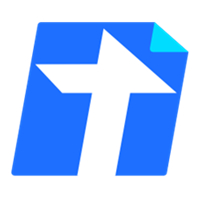这期教程是为各位讲解在腾讯文档在线评论表格的操作内容,感兴趣的就赶紧去下文学习下吧,相信你们会喜欢。
腾讯文档在线评论表格的操作内容
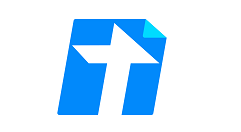
一、创建表格
打开腾讯文档,点击腾讯文档界面左侧的新建按钮。
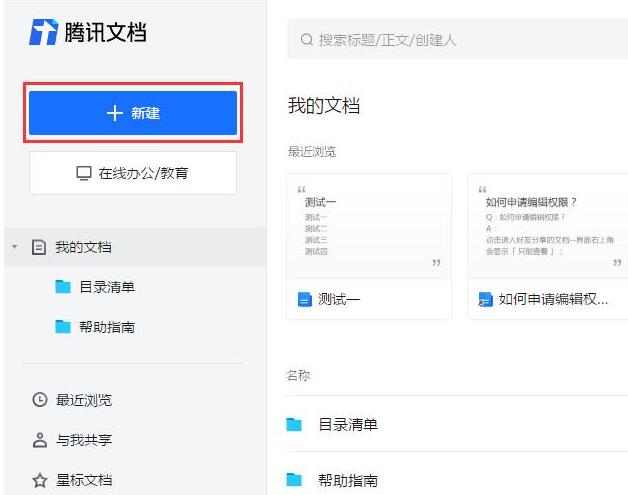
点击腾讯文档界面左侧的新建按钮后,在展开的界面框中选择在线表格选项。
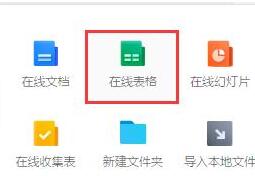
在展开的界面框中选择在线表格选项后,在跳转的模板库选择需要使用的模板,也可以选择空白的。
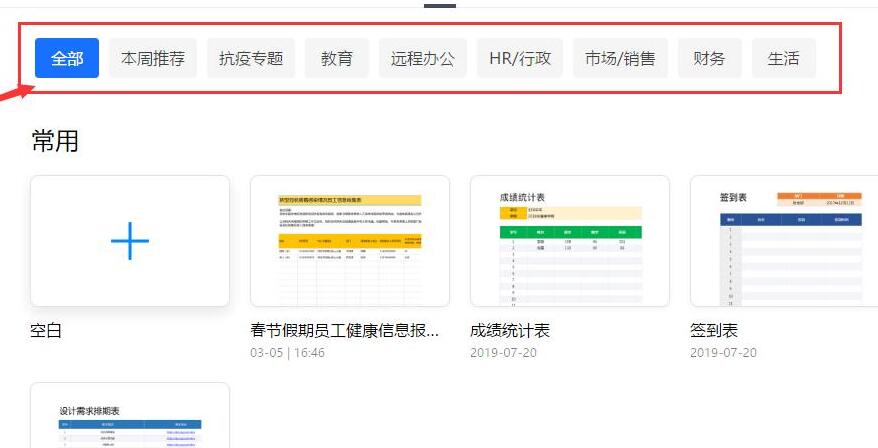
二、插入评论
进入表格界面中,选中需要设置插入评论的单元格区域。
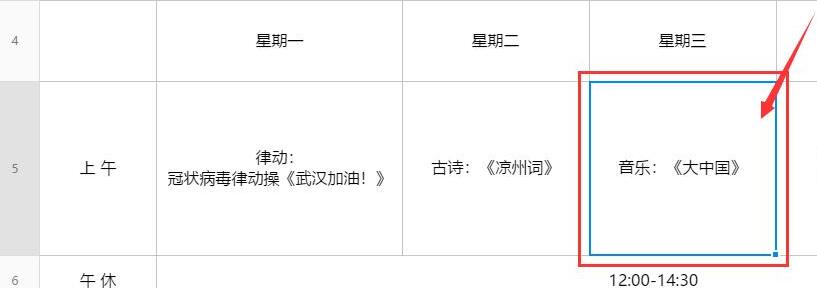
选中需要设置插入评论的单元格区域后,点击工具栏右侧的会话按钮
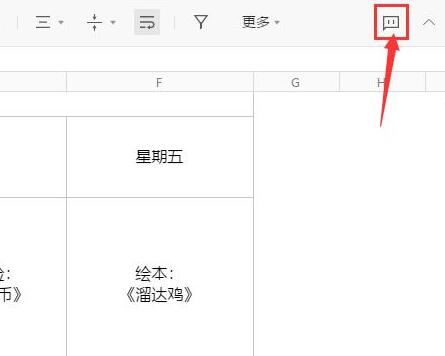
点击工具栏右侧的会话按钮后,在下方输入框内输入想要评论的文字,点击右侧的发送。点击发送想要评论的文字后,在会话列表就能看到刚刚插入的评论了。
才接触腾讯文档软件的各位伙伴,学完本文腾讯文档在线评论表格的操作步骤,是不是觉得以后操作起来会更容易一点呢?